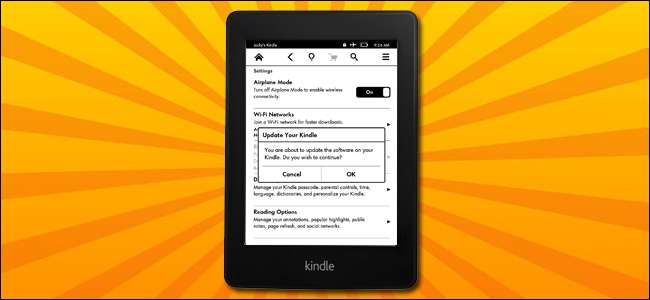
Ha a legújabb Kindle-funkciókat szeretné erre a másodpercre (vagy elmulasztott egy korábbi frissítést), akkor a Kindle azonnali frissítésének legjobb módja, ha manuálisan csinálja. Olvassa el, miközben megmutatjuk, hogyan frissítheti Kindle-jét egyszerűen.
Általános szabály, hogy az Amazon internetes frissítései általában csuklásmentesek (annak ellenére, hogy akár egy hónapig is eltarthat, amíg lassan megjelenik minden Kindle világszerte). De lehet, hogy a Kindle minden ok nélkül abbahagyta a frissítést (mint a miénk), vagy talán csak a legfrissebb és legfinomabb funkciókért kapkod. Bármi legyen is az oka, nem kell megvárnia, amíg az Amazon kiadja ezt a frissítést.
Első lépés: Azonosítsa a Kindle modellt
Bár ebben az oktatóanyagban egy második generációs Kindle Paperwhite-t fogunk frissíteni, ugyanaz a technika végigvezeti Önt a Kindle összes különböző modelljén. Az első és legfontosabb lépés annak meghatározása, hogy melyik Kindle van, annak biztosítása érdekében, hogy összehasonlítsa a modelljéhez megfelelő szoftververziót és letöltse a megfelelő frissítést.
Ahelyett, hogy hunyorítana a ház hátulján található apró modellszámra, majd a Google a modellszámra, a legegyszerűbb módszer a sorozatszám ellenőrzése, mivel az első négy alfanumerikus karakter jelzi a Kindle modelljét / generációját.
ÖSSZEFÜGGŐ: Hogyan börtönbe ejtheti Kindle papírfehérjét képernyővédők, alkalmazások és egyebek számára
Ha a Kindle-ját összekapcsolta az Amazon-fiókjával, egyszerűen jelentkezzen be az Amazon Content and Devices irányítópultjára, és kattintson a Az Ön készülékei ”Fülre. Válassza ki a frissíteni kívánt Kindle-t, és olvassa el a mellette lévő jelölést, így:

A Kindle esetében, akit érdekel ma a frissítés, a sorozatszám első négy karaktere B0D4. A sorozatszámot úgy is megtalálja, hogy bekapcsolja a Kindle készüléket, és megkeresi a Beállítások> Eszközinformációk menüpontot. Miután megvan az első négy karakter, az alábbi listára hivatkozva meghatározhatja, hogy pontosan melyik modellje van. Takarítson meg egy kis időt, és a Ctrl + F billentyűkombinációval keresse meg a karakterláncot.
- Kindle 1 (2007): B000
- Kindle 2 (2009): B002, B003
- Kindle DX (2010: B004, B005, B009
- Kindle billentyűzet (2010): B006, B008, B00A
- Kindle 4 (2011): B00E, B023, 9023
- Kindle Touch (2012): B00F, B010, B011, B012
- Kindle Paperwhite 1 (2012): B024, B01B, B01C, B01D, B01F, B020
- Kindle Paperwhite 2 (2013): B0D4, 90D4, B0D5, 90D5, B0D6, 90D6, B0D7, 90D7, B0D8, 90D8, B0F2, 90F2, B017, 9017, B060, 9060, B062, 9062, B05F, 905F
- Kindle 7 (2014): B001, B0C6, 90C6, B0DD, 90DD
- Kindle Voyage (2014): B00I, B013, B053, B054
- Kindle Paperwhite 3 (2015): G090
- Kindle Oasis (2016): G0B0
- Kindle 8 (2016): B018
Miután kétszer ellenőrizte a sorozatszámát a listával, itt az ideje, hogy megragadja a tényleges frissítési fájlokat.
Második lépés: Töltse le a frissítést
A Kindle verziószámával felfegyverkezve - esetünkben, amelyet a sorozatszám, a Paperwhite 2 megerősít - irány az Amazon A Fire & Kindle szoftverfrissítések oldal . Görgessen lefelé, amíg el nem jut a Kindle szakaszig, majd illessze össze a megfelelő Kindle modellt. Ne feledje, hogy ugyanannak a modellnek több változata is lehet - ezért kerestük a sorozatszámot az első lépésben.
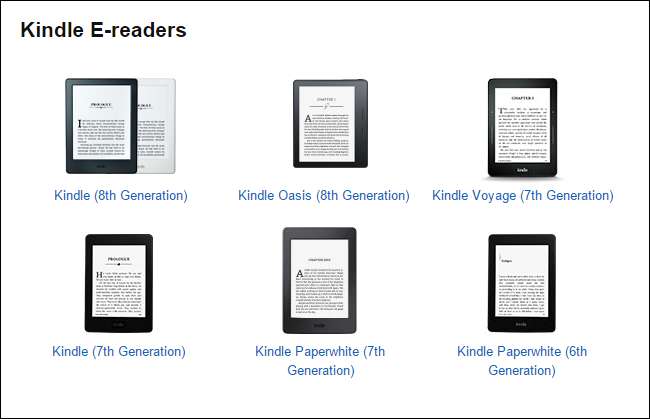
Miután kiválasztotta a modellt, megjelenik egy letöltési link az aktuális verziószámmal. Vegye figyelembe a verziószámot, de még ne töltse le.
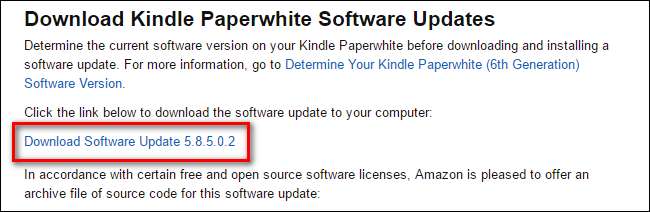
A frissítés letöltése előtt győződjön meg arról, hogy a verziószáma magasabb, mint a Kindle jelenlegi verziója. A Kindle készülékén lépjen a Menü> Beállítások> Menü> Eszközadatok elemre. Megjelenik egy olyan képernyő, mint a következő.
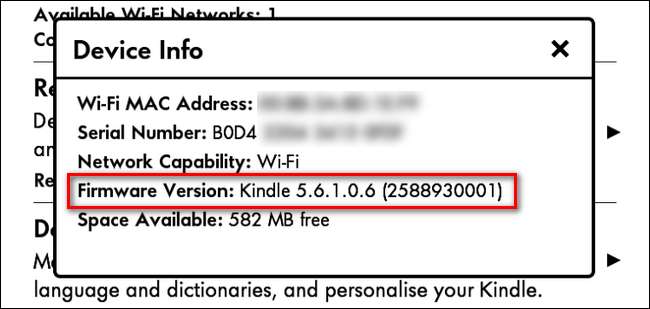
Nyilvánvaló, hogy a Paperwhite-on (5.6.1) található firmware-verzió mögött van az írás legújabb verziója (5.8.5). Valahol a 2016-os nyári frissítést kaptuk, de kimaradt a 2016 őszi nagy frissítés, amely az új kezdőképernyő elrendezését nyitotta meg. Most, hogy a legújabb verzió és a verziónk közötti eltérés megerősítést nyert, letölthetjük a frissítési fájlt. Kattintson a „Szoftverfrissítés letöltése [version number]” linkre. A frissítést .bin fájlként menti.
Harmadik lépés: Másolja a frissítést a Kindle-ra, és telepítse
Miután a letöltés befejeződött, csatlakoztassa a Kindle Paperwhite készüléket USB-kábellel a számítógépéhez, és másolja a frissített .BIN fájlt a Kindle Paperwhite gyökérkönyvtárába. A fájlnak a legfelső szintű mappában kell lennie, tehát ha számítógépe F Kindle meghajtóként szereli fel a Kindle-t, a másolt frissítési csomag elérési útjának F-nek kell lennie: \ update_kindle_[version number].bin
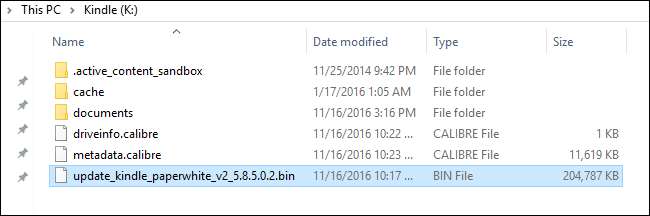
Miután a fájl a Kindle eszköz gyökérkönyvtárába került, kattintson a jobb gombbal a Kindle meghajtójára, és válassza az Eject lehetőséget, hogy leválassza a rendszerről. Menjen előre, és húzza ki a csatlakozót.
Most egyszerűen meg kell utasítania a Kindle-t a frissítésre a Kindle menürendszerén keresztül. A Kindle menüben lépjen a Menü> Beállítások menüpontba a beállítások menübe való belépéshez, majd érintse meg újra a Menü gombot a beállítások menüben, és válassza az „Update Your Kindle” lehetőséget. Nyomja meg az OK gombot, majd várjon. (Ha az „Update Your Kindle” opció szürkén jelenik meg, az azt jelenti, hogy a Kindle nem találta a .bin fájlt; ellenőrizze, hogy a gyökérkönyvtárba helyezte-e, és próbálja újra.)
Miután a Kindle újraindult (ne aggódjon, ha az újraindítás és a frissítés befejezése egy percig vagy tovább tart), ismételje meg a verzióellenőrzési folyamatot az Eszközinformációk menüben. Látnia kell egy frissített verziószámot, és az újabb Kindle operációs rendszerek kiadásai mellett a „További információ” gombra kattintva akár közvetlenül a készüléken is elolvashatja a kiadási megjegyzéseket:
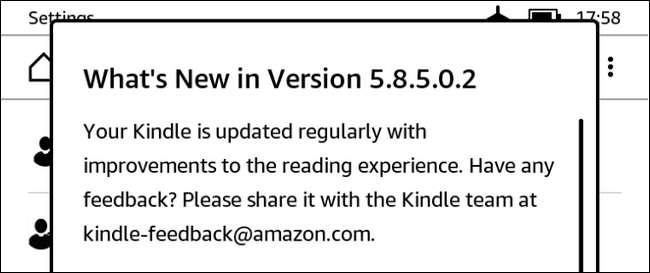
A Kindle naprakész a legújabb funkciókkal, és nem kellett megvárnia, amíg az eszköz automatikusan frissül az éteren keresztül. Bár reméljük, hogy a jövőbeni OTA-frissítései gördülékenyebbek, könnyű (ha már tudja, hol kell keresni) manuálisan megragadni a frissítést és frissíteni a Kindle-t a legújabb verzióra.







